Lokalisierung anwenden
Verbessern Sie Ihr Vermessungserlebnis mit Codierung, Linienführung, Hintergrundkarten und Lokalisierung
Diese Anleitung beschreibt, wie man die Lokalisierung in Emlid Flow anwendet, um die Parameter des lokalen Koordinatensystems zu berechnen oder das bestehende System anzupassen.
Übersicht
Die Lokalisierungsfunktion in der Emlid Flow App ermöglicht Ihnen die Berechnung lokaler Koordinatensystemparameter oder die Anpassung des vorhandenen Systems an die Kontrollpunkte im Vermessungsbereich.
Bei der Anwendung der Lokalisierung vergleicht Emlid Flow Paare von Kontroll- und gemessenen Punktkoordinaten und wendet Translation, Rotation und Skalierung an, um die lokalen Koordinatensystemparameter zu berechnen. Die App wählt automatisch den besten Algorithmus auf der Grundlage der Anzahl der Punkte und der angegebenen Projektion aus und ermöglicht es, horizontale und vertikale Anpassungen zusammen oder getrennt zu verwenden.
Um die Lokalisierung anzuwenden, müssen Sie Folgendes tun:
- Kontrollpunkte hinzufügen.
- Messen Sie die gleichen Kontrollpunkte mit dem Roverin
Der Rover ist einer der beiden GNSS-Empfänger, die für die Datenerfassung in RTK- oder PPK-Szenarien verwendet werden. Der Rover ist eine bewegliche Einheit: Der Vermesser benutzt den Rover zur Aufzeichnung der Punkte, während der Rover die Korrekturen von der statischen Basis erhält.
RTK.Echtzeitkinematik oder RTK ist eine der Techniken, die zur Verbesserung der Genauigkeit der von den Satelliten erfassten Daten durch den Empfänger verwendet werden. Für RTK benötigt man zwei Empfänger: Basis und Rover. Die Basis sendet während der Datenerfassung Korrekturen an den sich bewegenden Rover.
- Verbinden Sie die Koordinaten der Kontrollpunkte mit den gemessenen Punkten.
Vorbereitung
Um eine hohe Lokalisierungsgenauigkeit zu gewährleisten, sollten Sie sicherstellen, dass Ihre Eingabedaten ausreichend sind.
Anzahl der Punkte
Die Anzahl der Kontrollpunkte hat einen direkten Einfluss auf die Genauigkeit der durchgeführten Lokalisierung. Im Allgemeinen wird empfohlen, 5 bis 10 Kontrollpunkte zu verwenden.
Sie können mit dem Diagramm interagieren, um bestimmte Daten detaillierter zu betrachten.
RMSE innerhalb des Bereichs vom Zentrum eines 200x200 m großen Lokalisierungsbereichs, abhängig von der Anzahl der Kontrollpunkte. Sowohl die X- als auch die Y-Achse sind logarithmisch skaliert.
Aus dem Diagramm lässt sich Folgendes ablesen:
- Die Verwendung von 1 Punkt für die Lokalisierung sollte vermieden werden.
- Bei Verwendung von mindestens 3 Punkten ist die Genauigkeit wesentlich besser.
- Die Verwendung von mehr als 10 Punkten macht keinen großen Unterschied.
Verteilung der Punkte
Auch die Verteilung der Kontrollpunkte beeinflusst die Genauigkeit. Im Allgemeinen empfiehlt es sich, die Kontrollpunkte gleichmäßig über den gesamten Bereich von Interesse zu verteilen.
Sie können mit dem Diagramm interagieren, um bestimmte Daten detaillierter zu betrachten.
RMSE bei Entfernungen vom Zentrum des Lokalisierungsbereichs, abhängig von der Verteilung von 5 Kontrollpunkten. Sowohl die X- als auch die Y-Achse sind logarithmisch skaliert.
Auf der Grundlage des Diagramms empfehlen wir, die Lokalisierung für kleinere Baustellen durchzuführen und Messungen nur in dem Bereich vorzunehmen, in dem sich die Kontrollpunkte befinden, um die beste Genauigkeit zu erzielen.
Verwendung der Projektion
Die Bereitstellung von Informationen über die Projektion kann sowohl positive als auch negative Auswirkungen auf die Lokalisierungsgenauigkeit haben. Wir empfehlen Ihnen, beide Optionen auszuprobieren, um zu sehen, welche für Sie am besten geeignet ist.
Arbeitsablauf
- Emlid Flow
Gehen Sie wie folgt vor, um die Lokalisierung anzuwenden:
-
Öffnen Sie je nach Anwendungsfall ein bestehendes Projekt oder erstellen Sie ein neues Projekt in Emlid Flow.
noteIhr Projekt kann im globalen KS liegen, wenn Sie die Parameter nicht zur Verfügung haben, oder in einem bestimmten lokalen KS, wenn Sie es anpassen müssen.

-
Tippen Sie auf Projektlokalisierung.
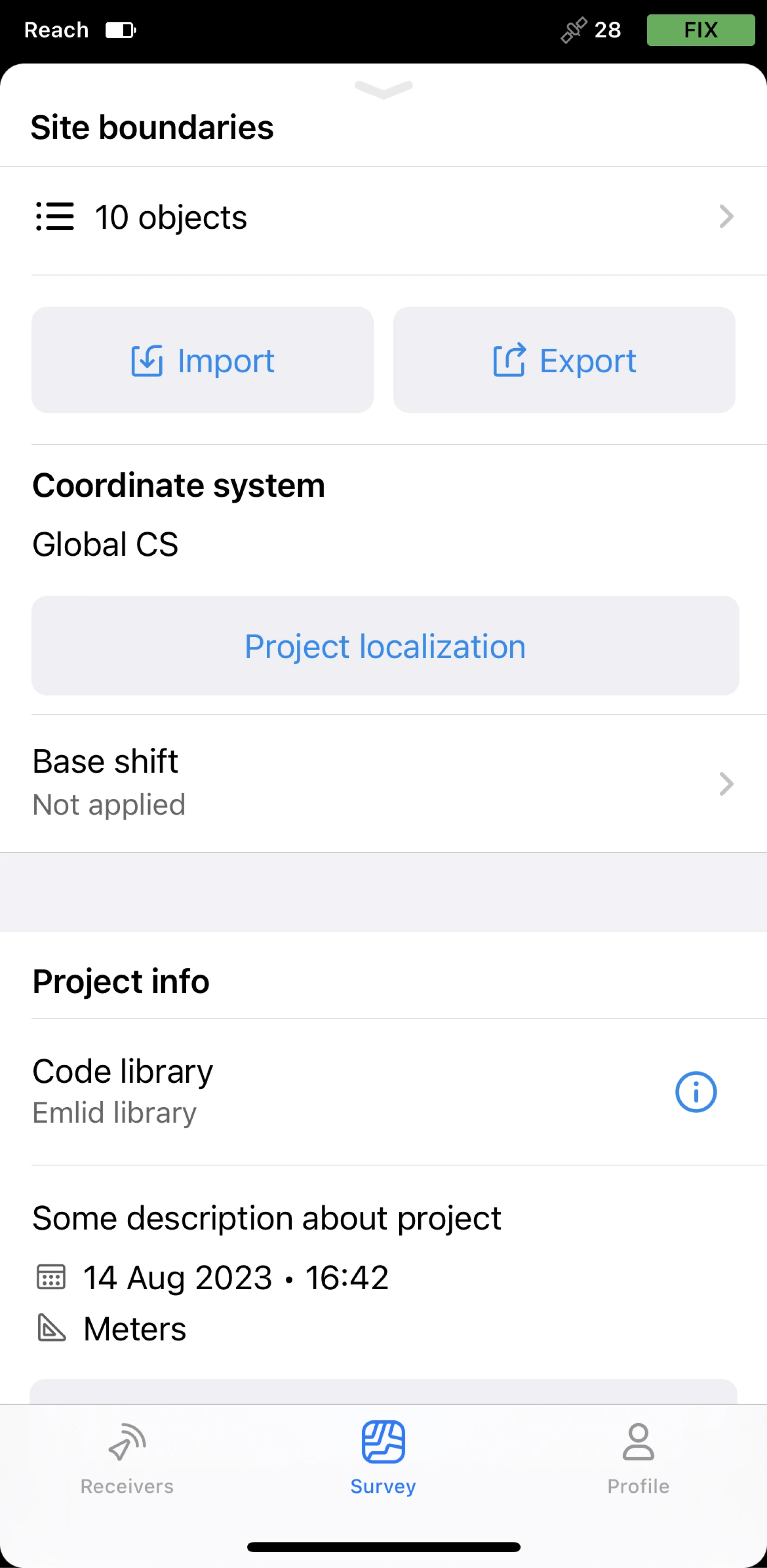
-
Tippen Sie auf Paar hinzufügen.
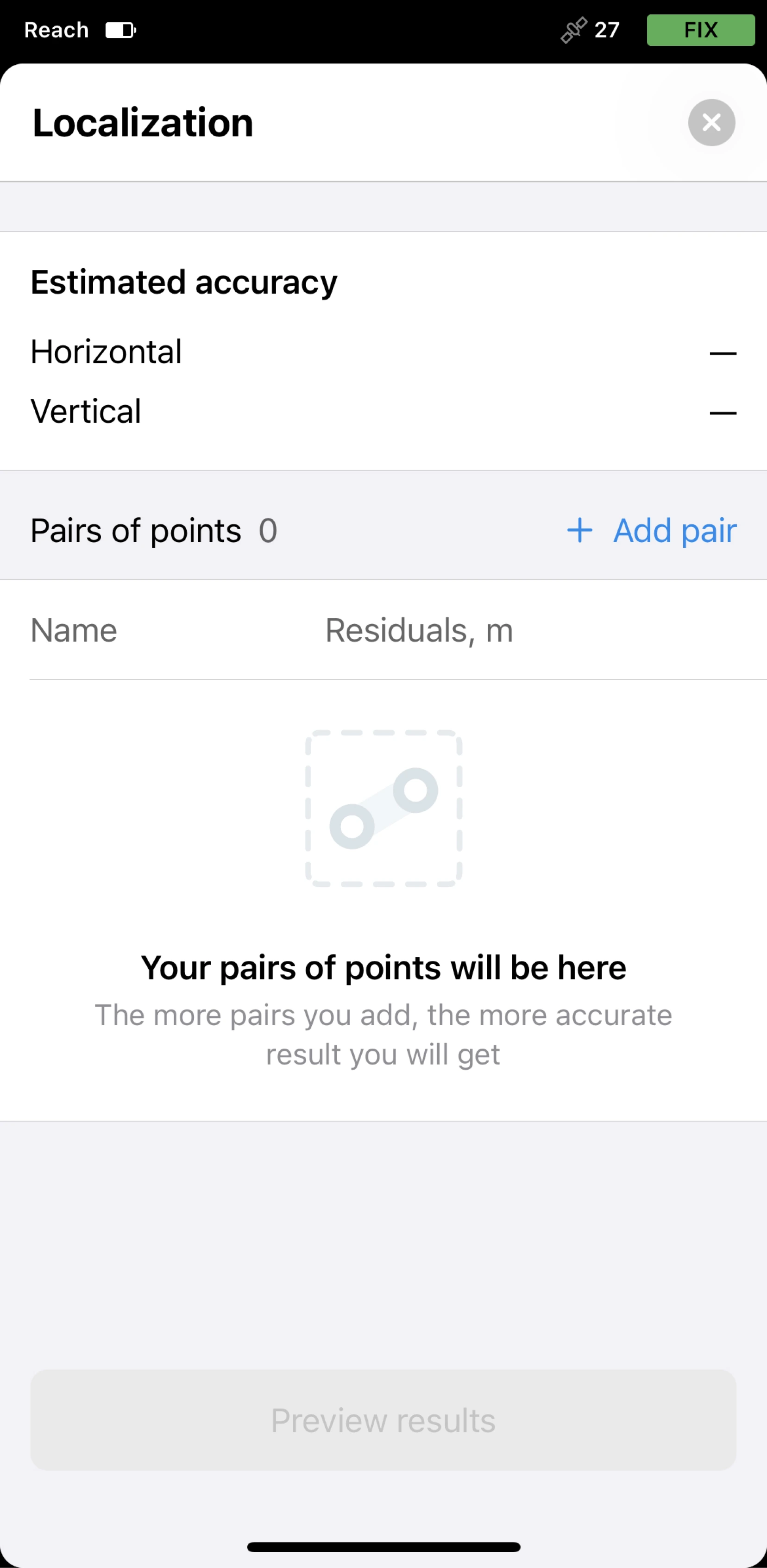
-
Wählen Sie die Paare von Kontroll- und Messpunkten aus dem Projekt auf folgende Weise aus:
tipEmlid Flow allows you to enter control point coordinates or select existing points from the project. You can also edit point’s coordinates by duplicating the point.
- Wählen Sie für jeden Punkt aus, ob Sie sowohl horizontale (H) als auch vertikale (V) Koordinaten oder nur eine davon verwenden möchten.
- Achten Sie darauf, dass die Passpunkte lokale Koordinaten in Fuß/Meter und die gemessenen Punkte globale Koordinaten in Grad haben.
- Fügen Sie die erforderliche Anzahl von Punktpaaren hinzu. Die maximale Anzahl beträgt 50.
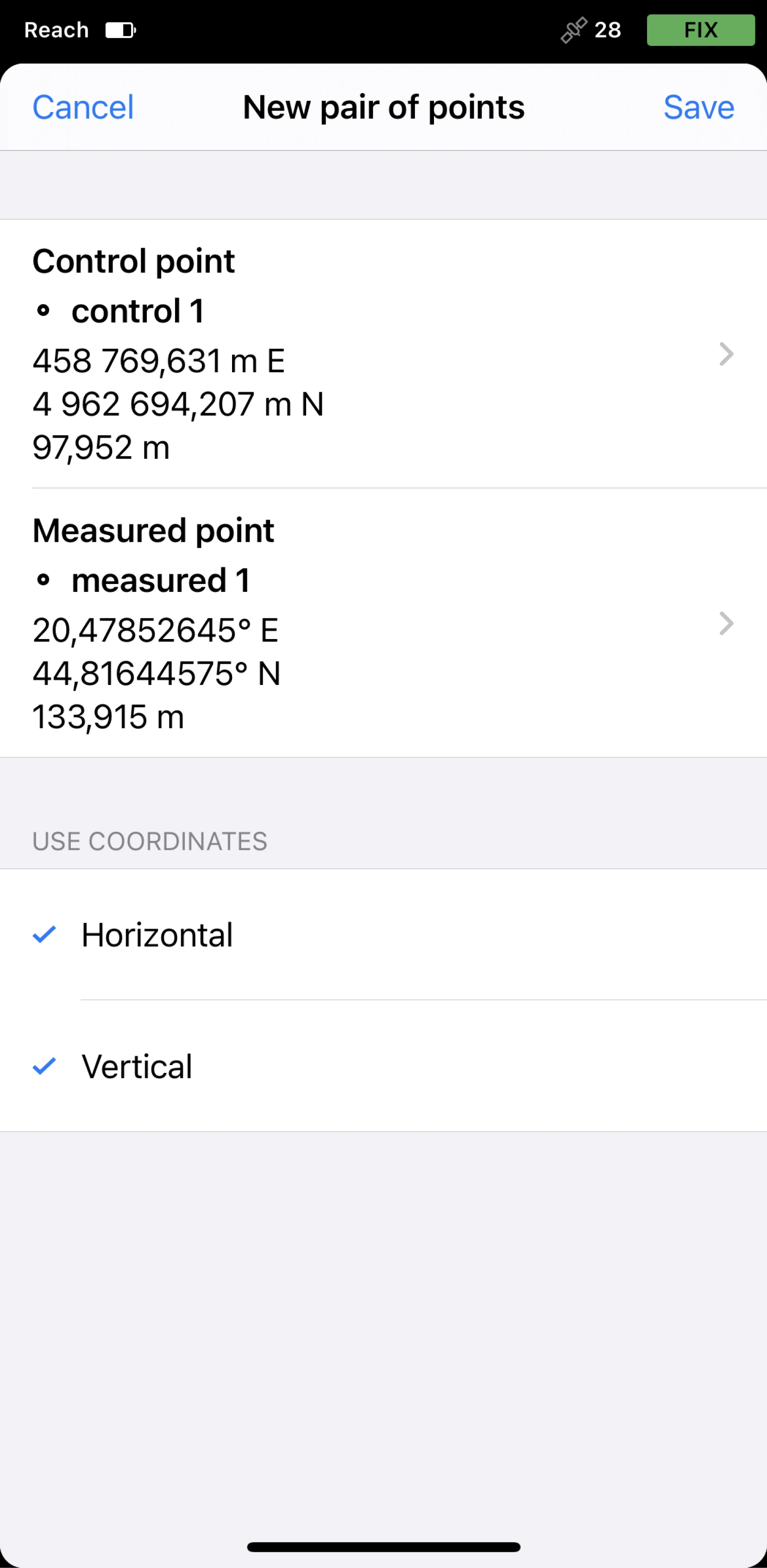
-
Tippen Sie auf Speichern. Die App berechnet die Residuen.
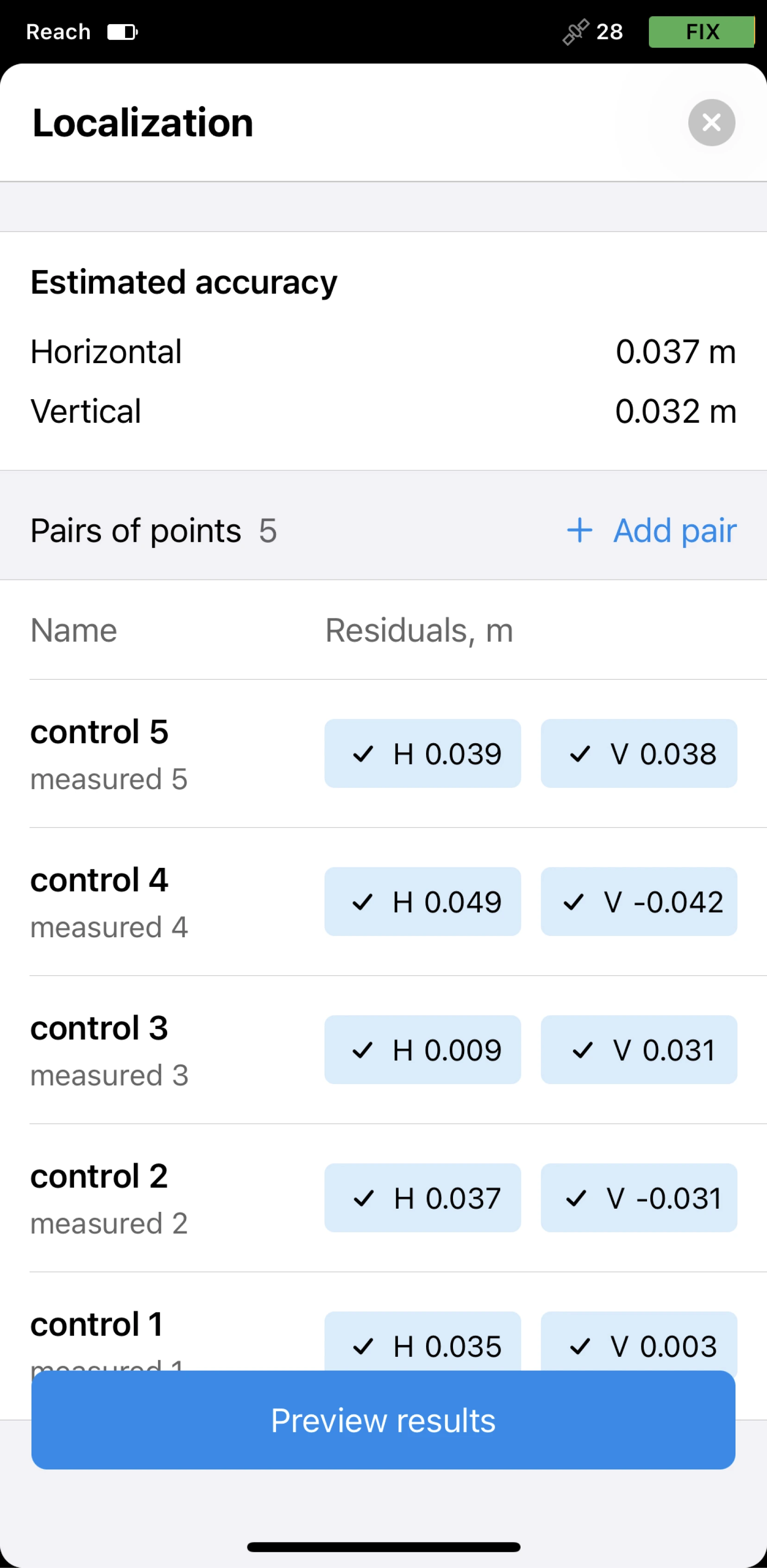
-
Analysieren Sie die Residuen. Falls erforderlich, können Sie sie auf folgende Weise bearbeiten:
- Schließen Sie horizontale und/oder vertikale Koordinaten durch Antippen des Chips aus.
- Entfernen Sie das Paar, indem Sie auf den Namen des Paares und auf die Schaltfläche Paar entfernen tippen.
-
Tippen Sie auf Vorschau der Ergebnisse. Sie sehen dann die Transformationsparameter.
noteDer Abschnitt Horizontale Anpassung wird nur angezeigt, wenn Sie horizontale Koordinaten angegeben haben.
Der Abschnitt Schiefe Ebene wird nur angezeigt, wenn Sie vertikale Koordinaten angegeben haben.
-
Wenn die Ergebnisse zufriedenstellend sind, tippen Sie auf Auf Projekt anwenden.
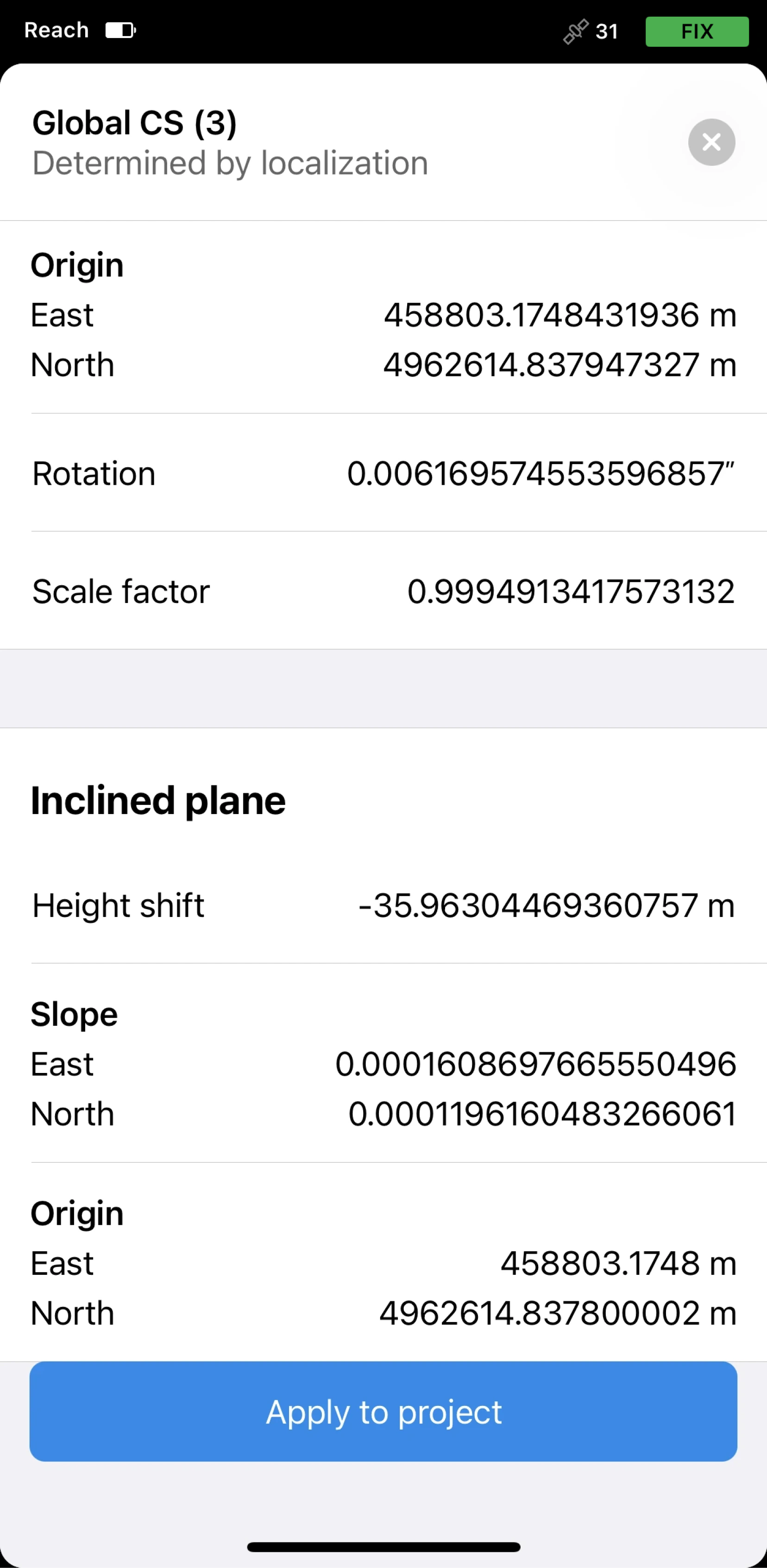
Falls erforderlich, können Sie das gleiche Projekt später erneut kalibrieren.
Sobald Sie die Lokalisierung anwenden, werden alle vorhandenen und weiteren erfassten Punkte entsprechend dem berechneten Koordinatensystem neu berechnet.
Koordinatensystem speichern
Sie können Ihre durch die Lokalisierung bestimmten Koordinatensysteme speichern und in neuen Projekten verwenden.
- Emlid Flow
- Emlid Flow 360
Gehen Sie folgendermaßen vor, um Ihr durch die Lokalisierung bestimmtes Koordinatensystem in Emlid Flow zu speichern:
-
Öffnen Sie das Projekt mit dem Koordinatensystem, das durch die zu speichernde Lokalisierung bestimmt wird.
-
Schieben Sie das Pfeilsymbol neben dem Namen des Projekts nach oben.
-
Gehen Sie zum Abschnitt Koordinatensystem.
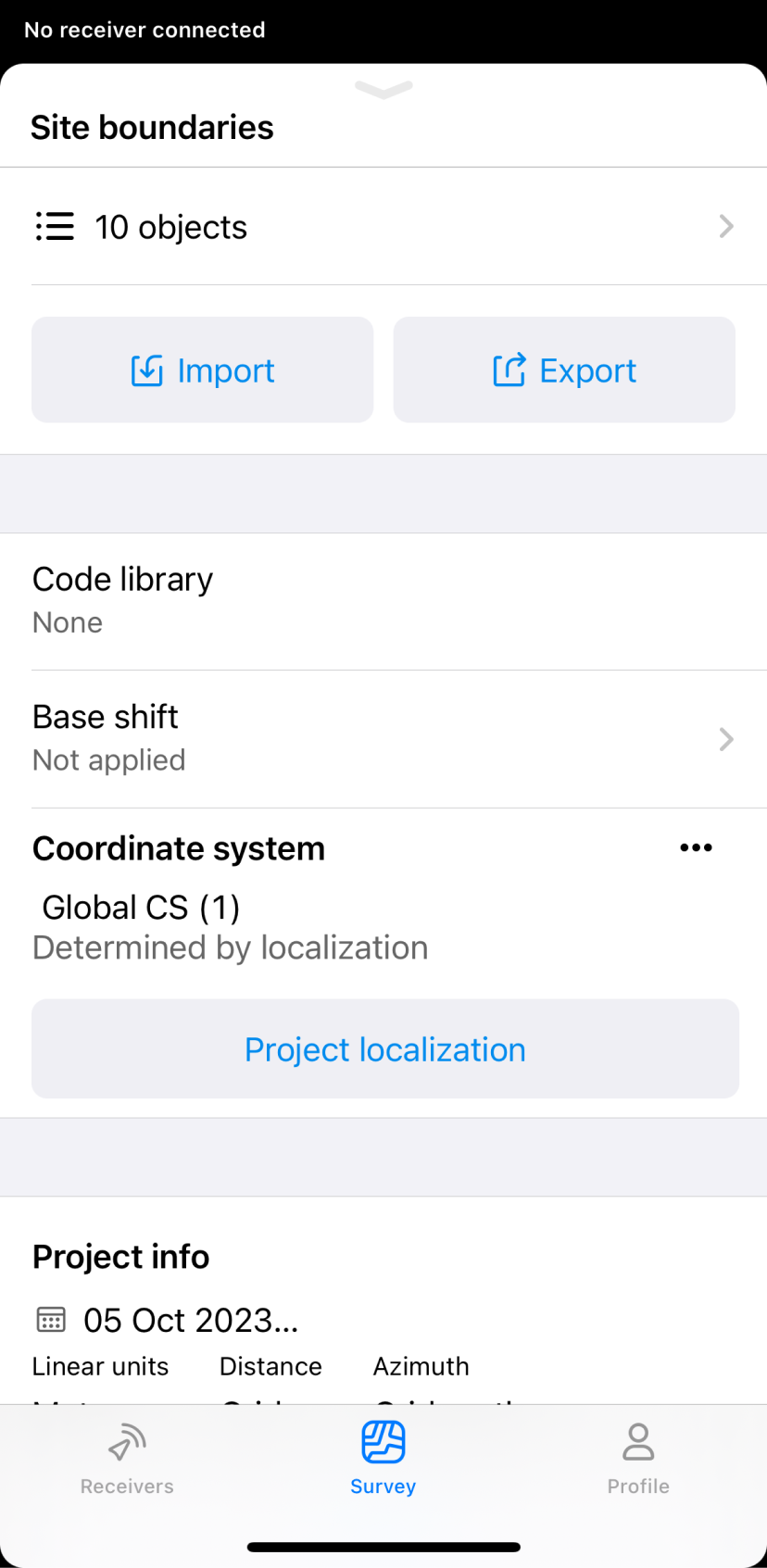
-
Tippen Sie auf die Schaltfläche mit den drei Punkten und wählen Sie im Menü In meinem KS speichern.
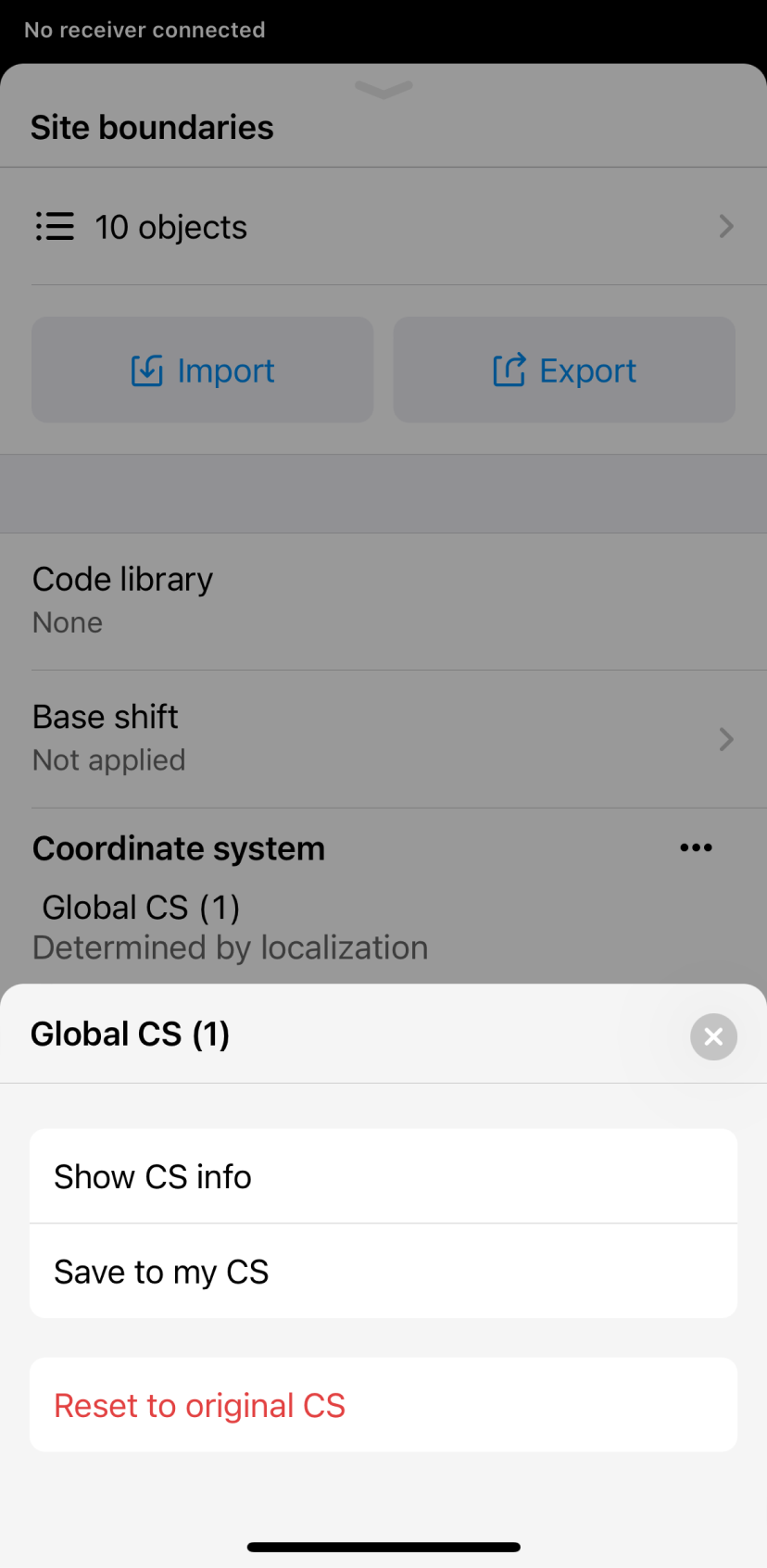
-
Geben Sie den Namen ein und tippen Sie auf Speichern.
Gehen Sie folgendermaßen vor, um Ihr durch die Lokalisierung bestimmtes Koordinatensystem in Emlid Flow 360 zu speichern:
-
Öffnen Sie das Projekt mit dem Koordinatensystem, das durch die zu speichernde Lokalisierung bestimmt wird.
-
Gehen Sie zum Abschnitt Koordinatensystem.
-
Tippen Sie auf die Schaltfläche mit den drei Punkten und wählen Sie In meinem KS speichern aus dem Dropdown-Menü.
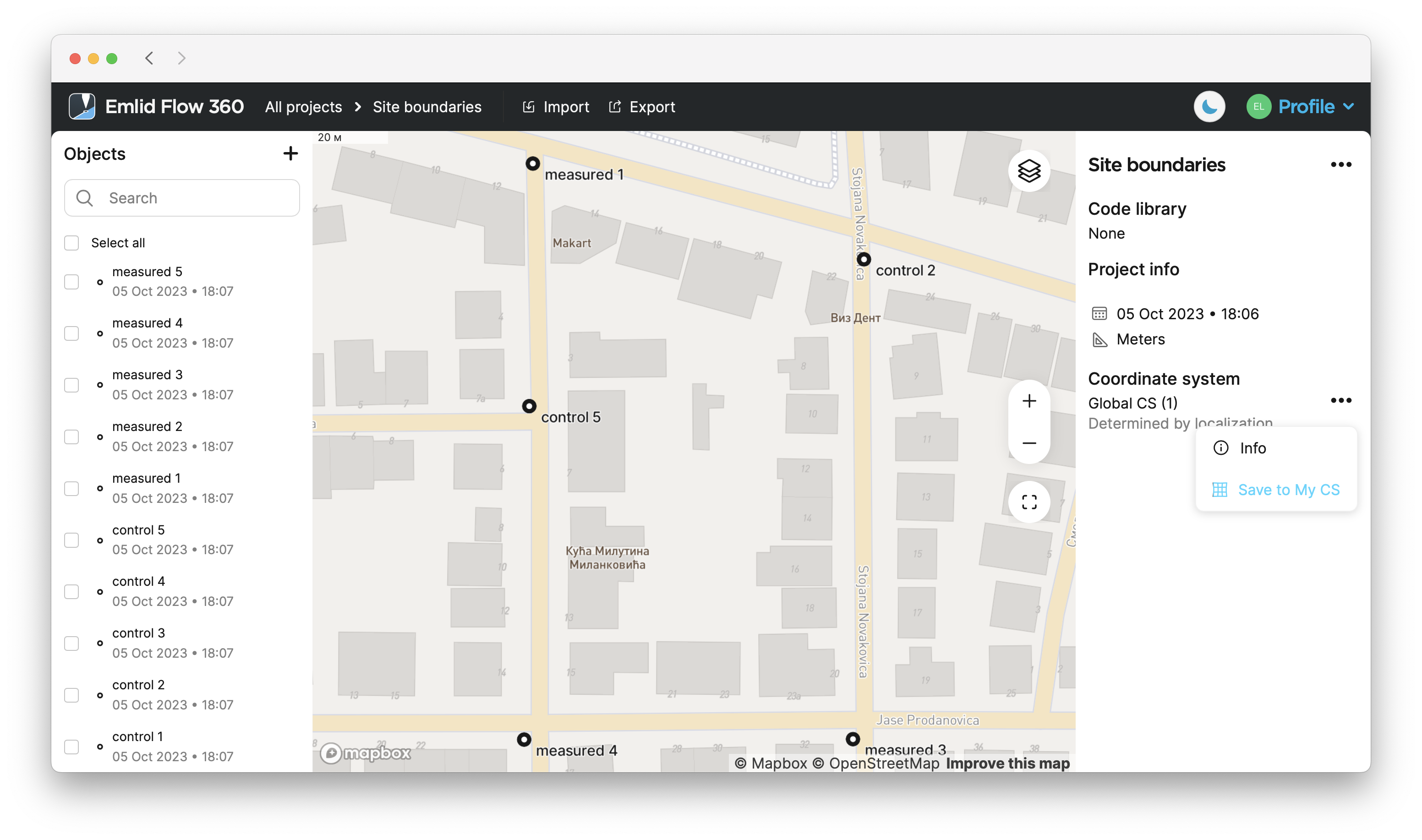
-
Geben Sie den Namen ein und tippen Sie auf Speichern.
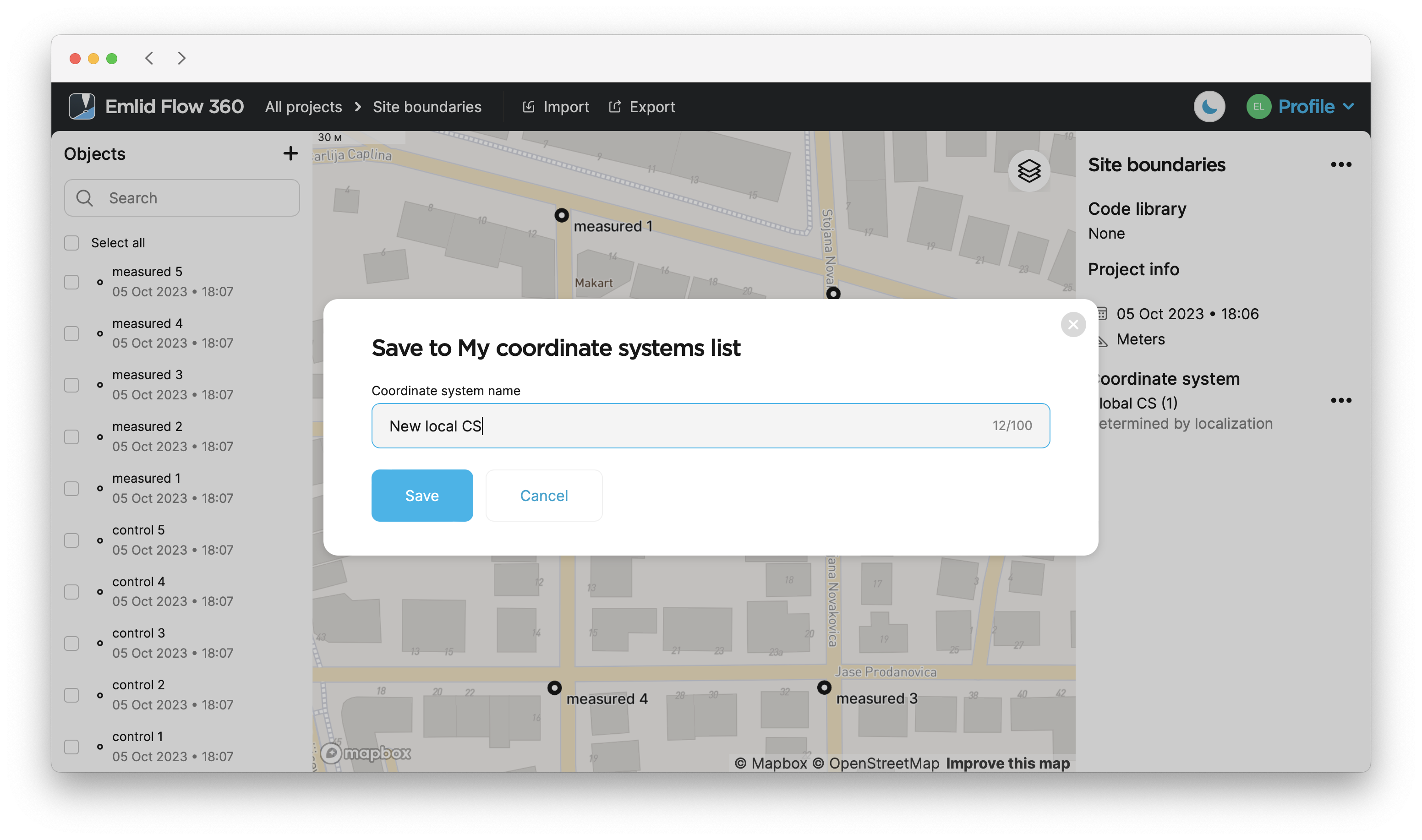
Jetzt wird das Koordinatensystem in der Liste Meine Koordinatensysteme gespeichert.
Videoanleitung
The Emlid Flow app is regularly updated, so the interface in the video may look a bit different from the current version.
Check out the workflow in the video below: